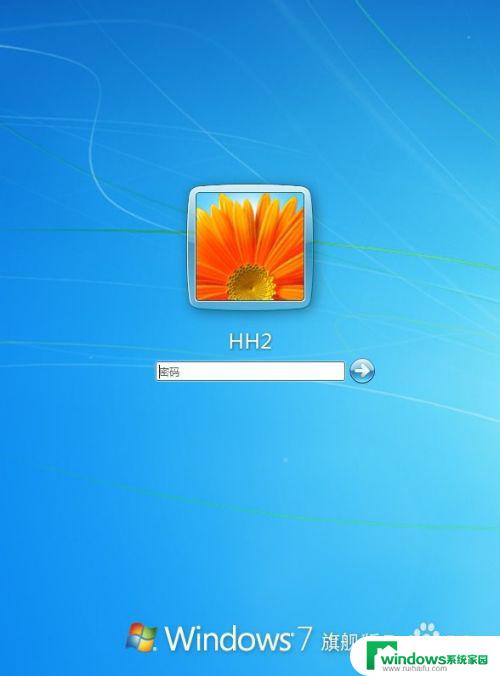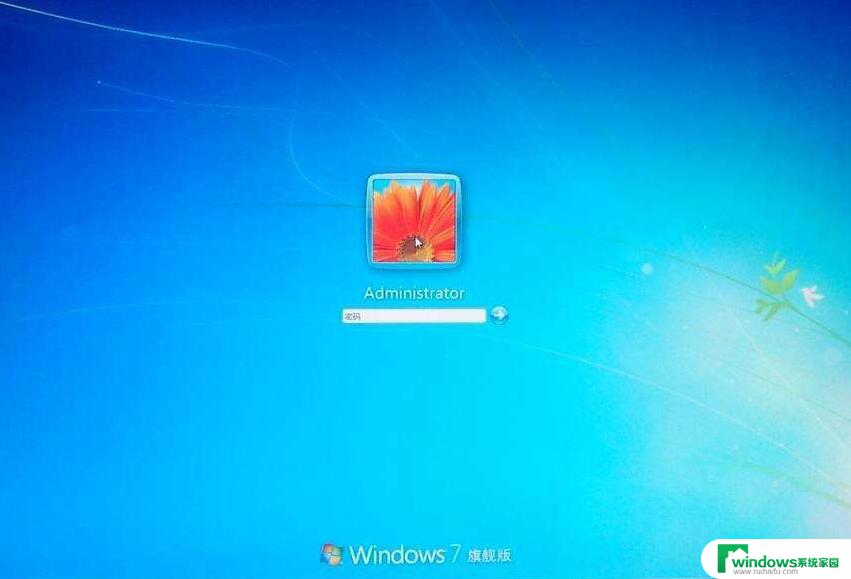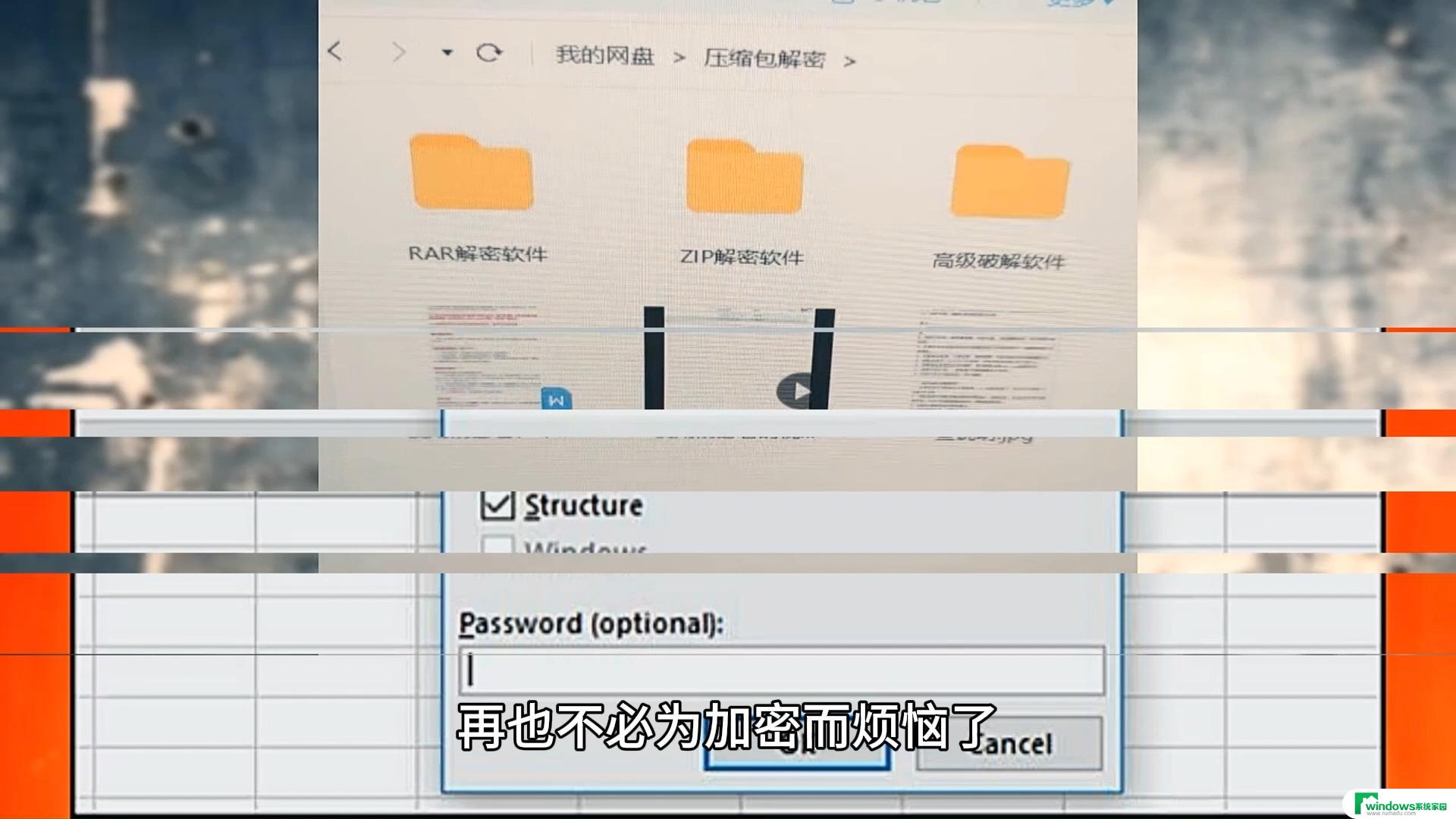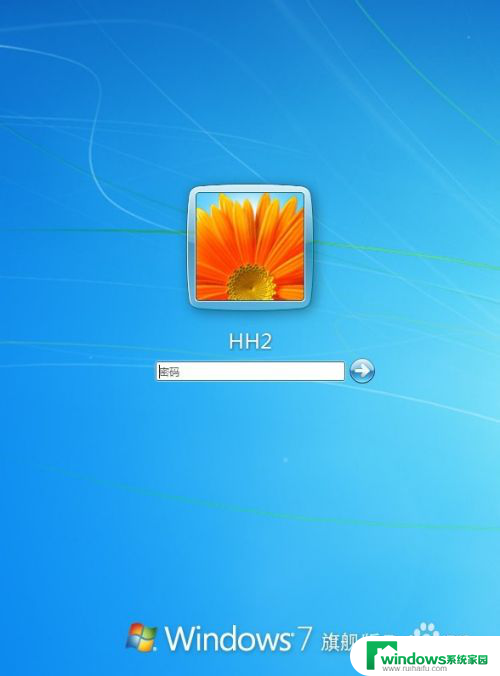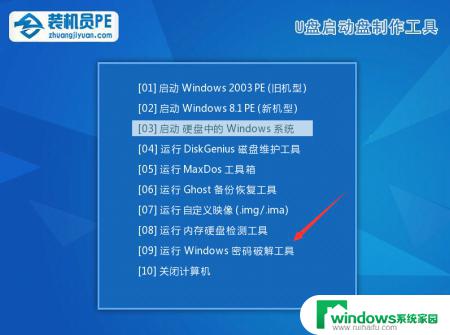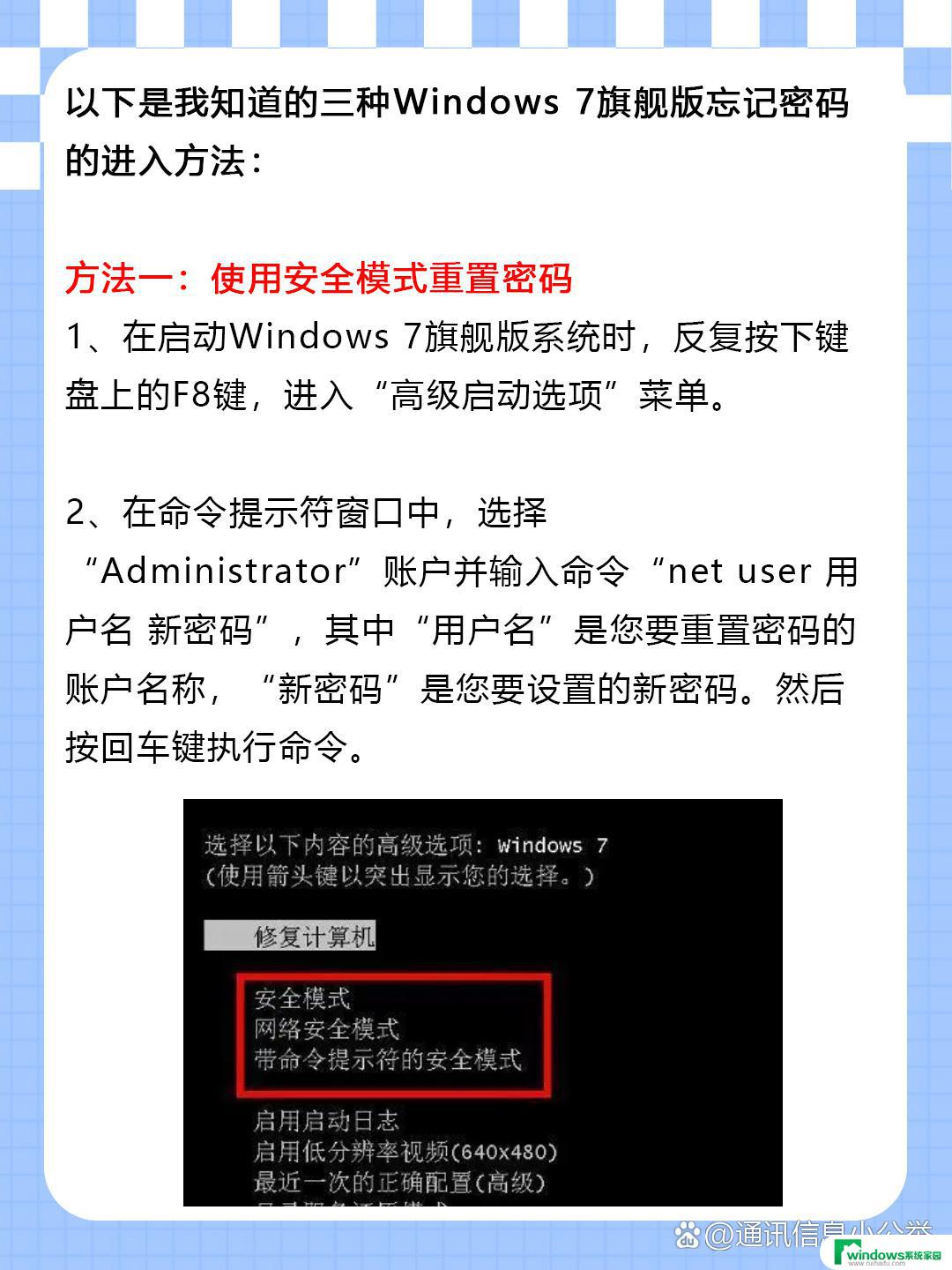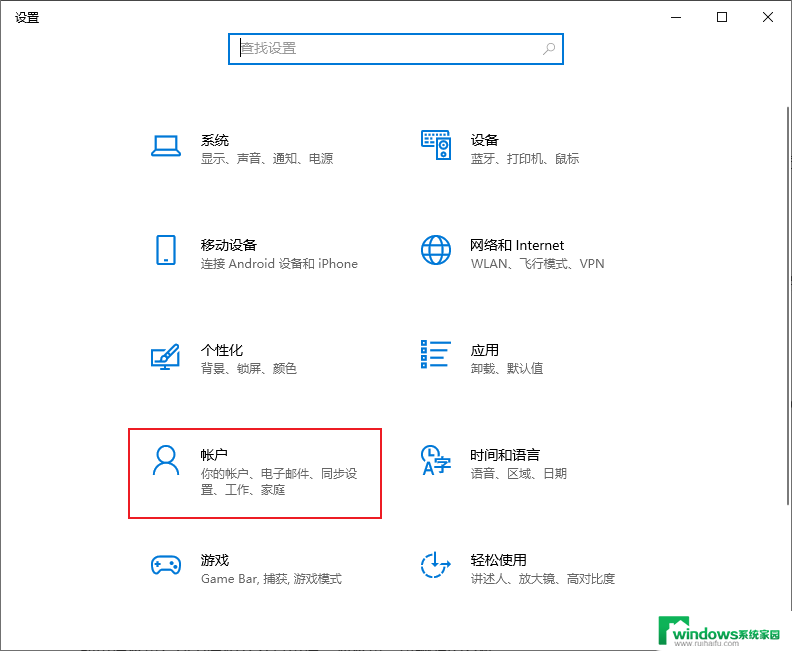win7系统忘记密码怎么办 Win7系统忘记密码无法登录怎么办
Win7系统是目前仍然被广泛使用的操作系统之一,但是在使用过程中,有时候我们会忘记密码而无法登录系统,这种情况下,我们可以通过一些方法来解决,比如使用密码重置工具或者通过安全模式重置密码。在遇到这种问题时,不要慌张只要按照正确的步骤来操作,我们很快就能够重新获得对系统的访问权限。
具体步骤:
1.如图:Windows 7系统电脑开机后需要输入密码才可以进入系统。
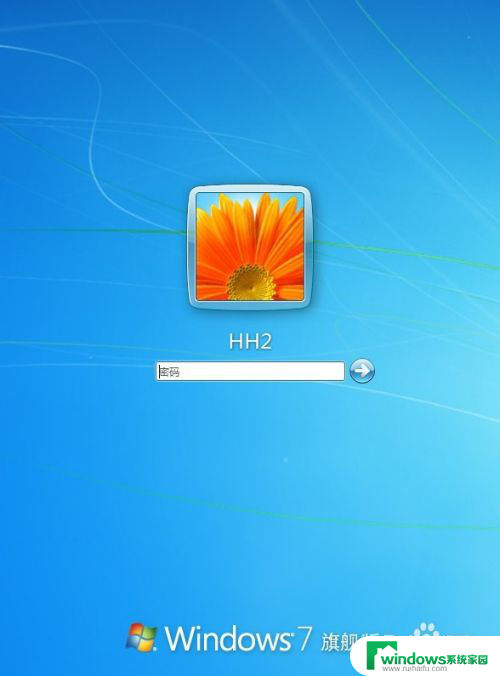
2.我们点击右下角的电源选项选重新启动。
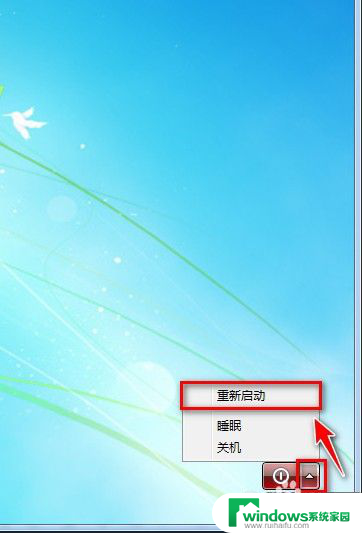
3.在Windows 7系统启动时按F8键会出现如图选项,选带命令提示符 安全模式
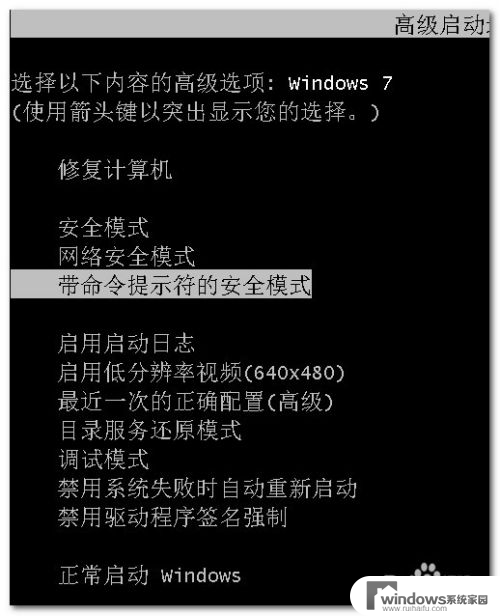
4.最后等待一会会出现命令提示行。
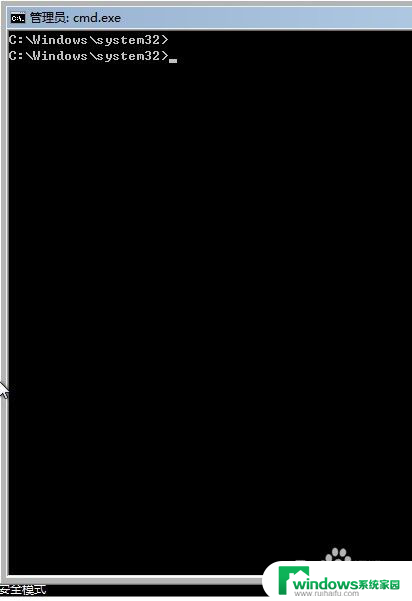
5.在命令提示行后输入:net user new /add
然后回车会有命令成功完成的提示。(我们新为系统创建一个名为new的用户)。
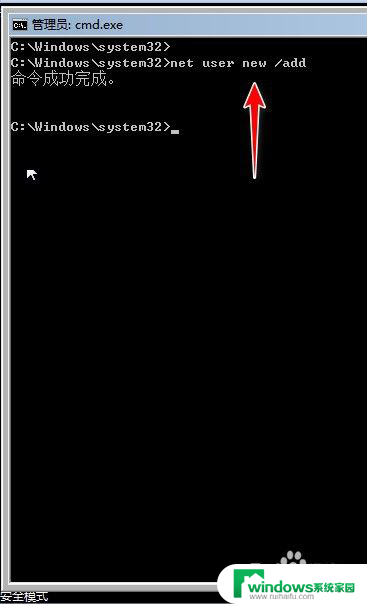
6.然后再在命令提示行输入:net localgroup administrators new /add
然后回车有命令成功完成的提示。成功为new用户提升为超级管理员的级别。
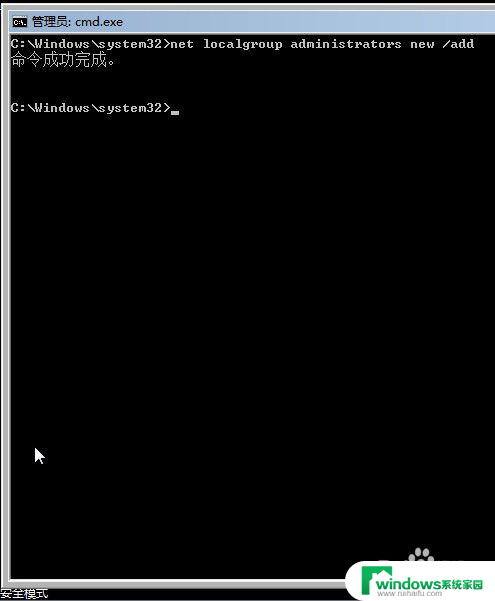
7.然后重新启动电脑会有两个用户选择,我们选择new用户进入系统。
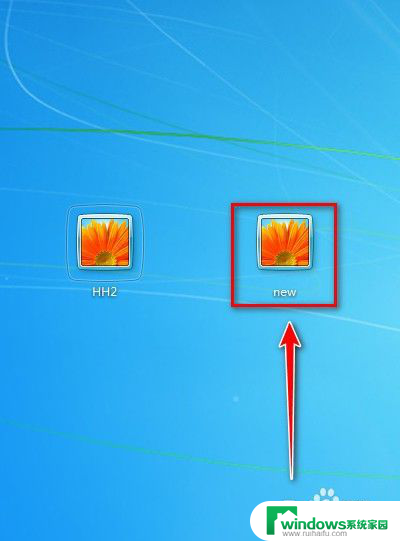
8.进入系统后点击开我的电脑。打开控制面板。
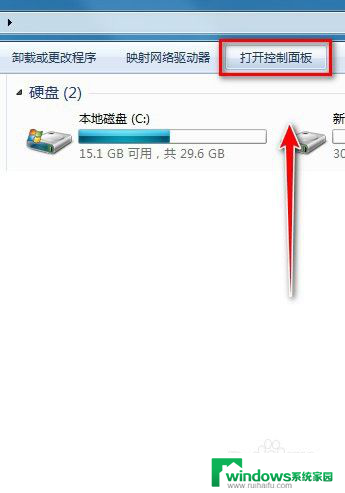
9.打开控制面板后,选类别,点击添加或删除用户账户。
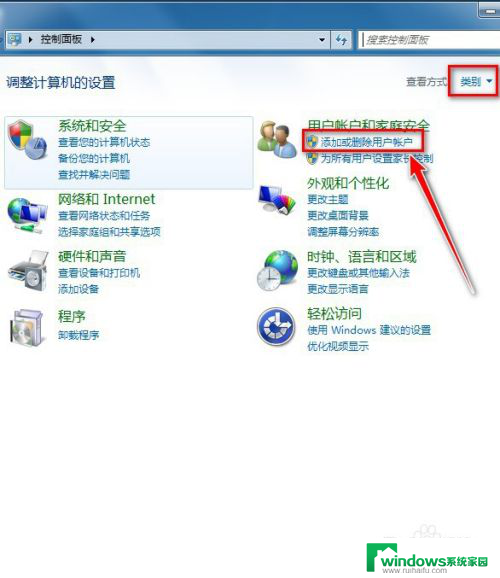
10.点击开有密码保护的账号。

11.可以点击删除密码
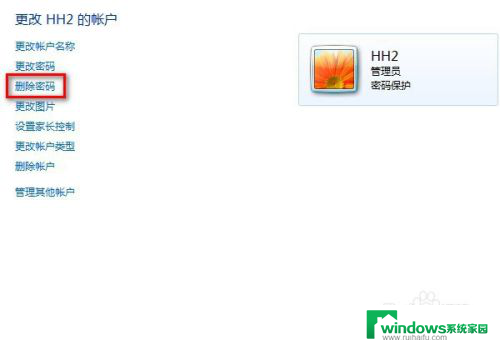
12.点击开删除密码后,再点击删除密码。重启电脑就可以进入原来的账户的系统了。进入原来的账户后可以把新建的new账户删除!
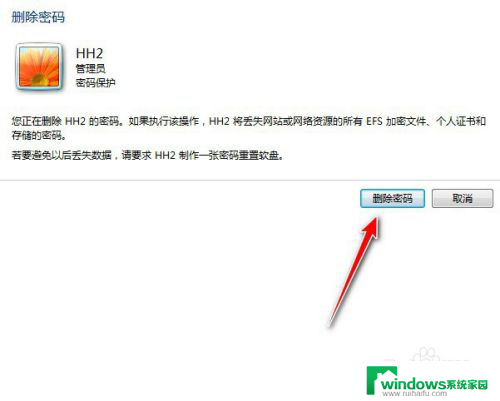
以上就是解决win7系统忘记密码的全部内容,如果你也遇到了同样的问题,可以参考本文中提到的步骤进行修复,希望这对大家有所帮助。